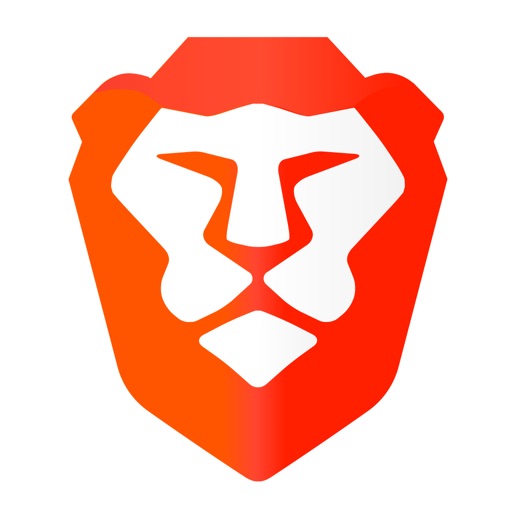こんにちは、ARISAです。
YouTubeを無課金で毎日利用している私ですが、最近広告の秒数が長いなと感じることが多くなりました。
そんな時に、たまたまあることを行った結果YouTubeの広告が一切表示されなくなり快適に視聴することができるようになったのです。
さらに、課金をせずともオフライン再生やバックグラウンド再生ができました!!
今回はその方法を画像付きで解説していますので是非最後まで読んでみてください。
- YouTubeを毎日利用している方
- 無課金で広告を仕方なくみている方
- YouTube premiumに課金している方
YouTubeの広告を完全に0にするWeb3.0【Brave】
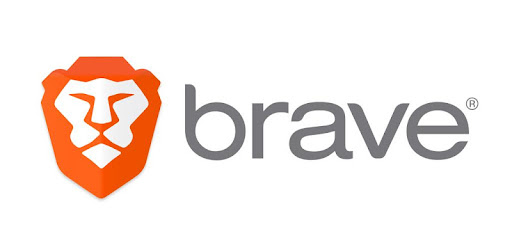
【Brave】というブラウザを利用する
「Google Chrome」や「Safari」、「Yahoo!」といったブラウザを利用して私たちは普段検索をしています。
そのブラウザのひとつで【Brave】というものがあります。
この【Brave】というブラウザを通してYouTubeをみると広告表示がされなくなり、さらにはバックグラウンド再生もできるようになります。
将来有望な画期的ブラウザ【Brave】とは
少しだけ【Brave】の凄さについて話をさせてください。
これまでのブラウザWeb2.0
例えば世界で最も利用されているGoogle。
アカウントひとつでGoogle検索やGoogleマップ、グーグルフォトなど便利な機能が多いですが、閲覧履歴や行動履歴などの情報がビジネスに利用されていると言われています。
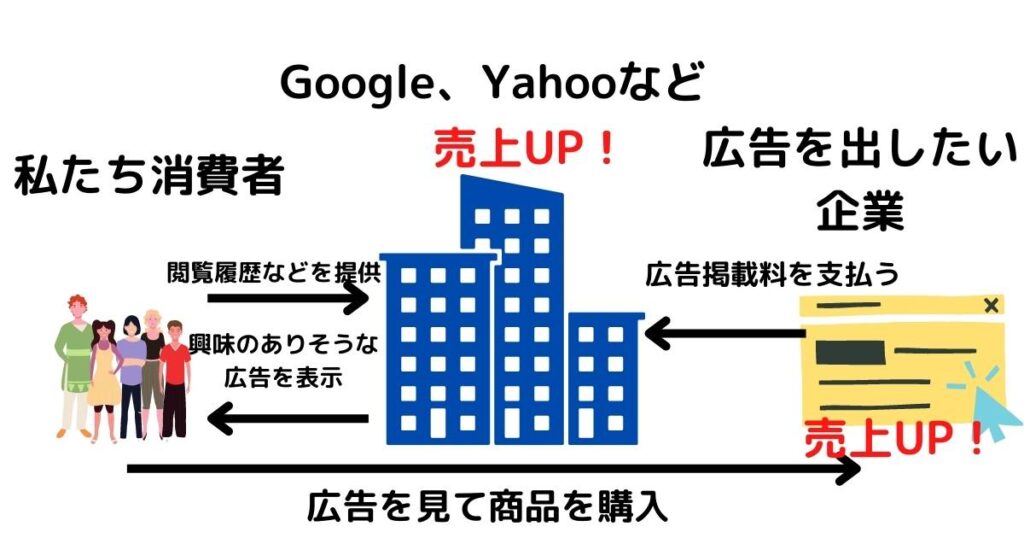
GoogleやYouTubeなど無料で利用できる分、裏では情報が搾取され、お金儲けが行われているのが現状です。
2022年最も注目されているWeb3.0とは
Googleやヤフーのような管理会社のいないインターネットを目指すプロジェクトが「Web3.0」。
自分の閲覧履歴や興味などを自分のデバイスだけで保存をすることで個人のプライバシーを守ろうという仕組みを理想としています。
Web3.0を利用したブラウザ【Brave】
Braveは広告表示するか、しないかを利用者が選ぶことができます。
広告を表示してもいいという利用者には広告で得た利益の70%が利用者に還元されます。
詳しくは下記の記事を読んでみてください。
Braveの特徴
- 表示スピードがとにかく早い
- ウェブサイトのあらゆる広告をブロック
- Braveで検索するだけで広告料がもらえる
- 現在はまだ広告数が少ないが今後注目を集め広告が増えていく
- 広告で稼ぐことができるのは現時点(2022/9/18)ではパソコンのみ(YouTube検索はスマホでもできます)
Braveは広告が全てブロックされるため、表示速度が格段に早いです。
また、普段検索する際に利用するブラウザ(Google、Yahoo、Safari)をBraveに変えるだけで、お金を稼ぐことができるというところが今までにない新しい仕組みです。
YouTubeの広告を完全に0にする方法

お待たせしました、YouTube広告を完全に0にする方法について画像付きで解説していきます。
とっても簡単ですよ!
【Brave】をインストールする
スマホ・タブレットでYouTubeを利用される方
1、スマホを利用される方は(iOS,Android)ともにアプリがあるのでそちらをダウンロードします(無料)
2、ダウンロードが完了したらアプリを開きます。そうすると下記の画面が表示されます。
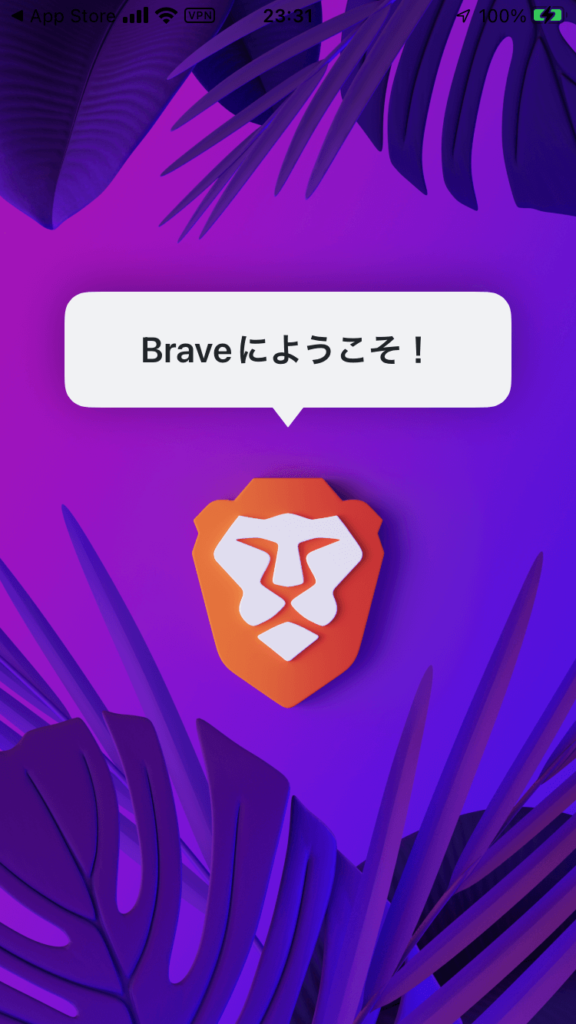
3、画面をタップすると次の画面が表示されるので、「始める」をクリック。
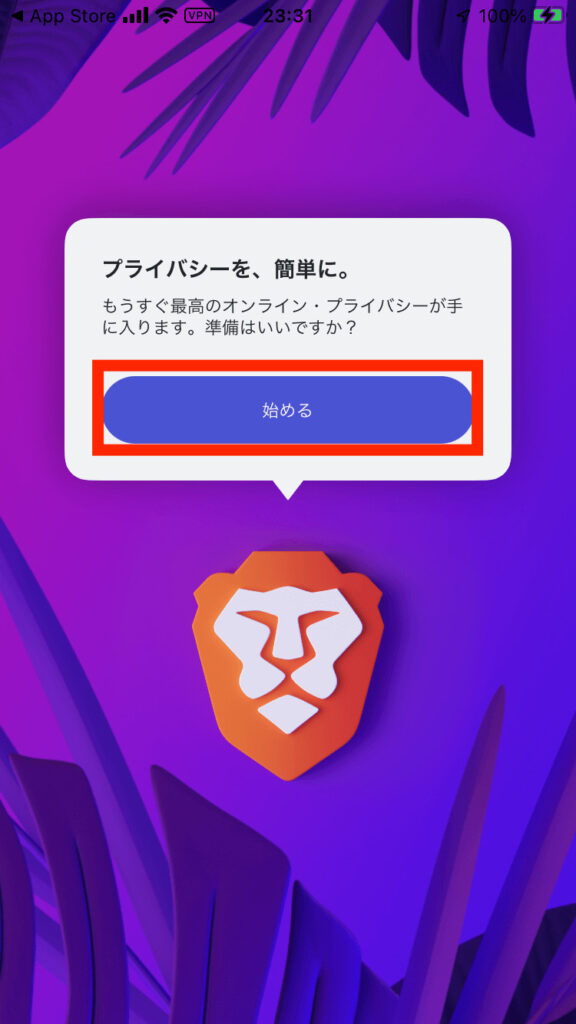
4、次に「デフォルトに設定する」をクリック。
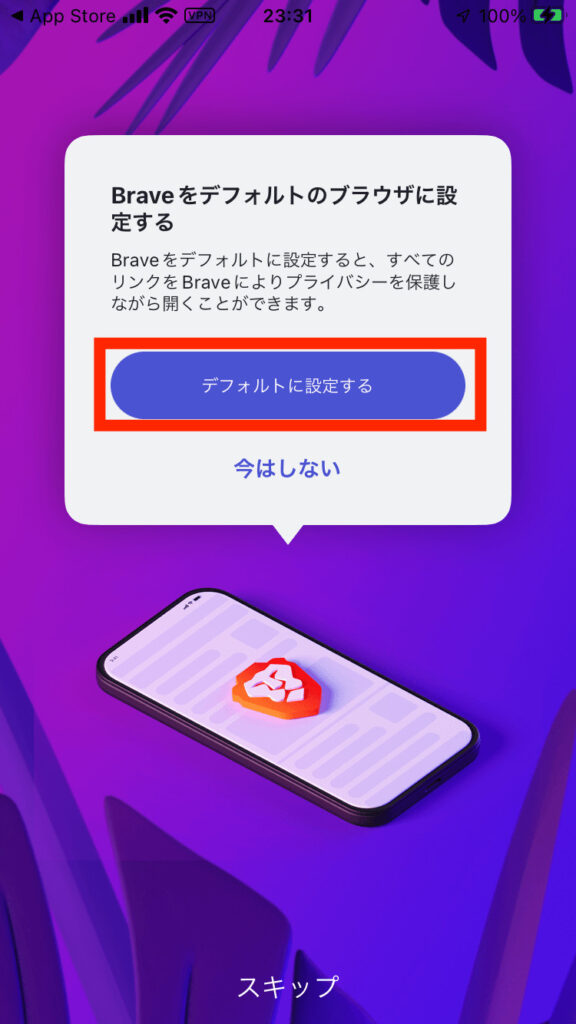
5、スマホの設定画面に飛びます(iPhoneの場合)。Braveの「デフォルトのブラウザApp」をクリック。
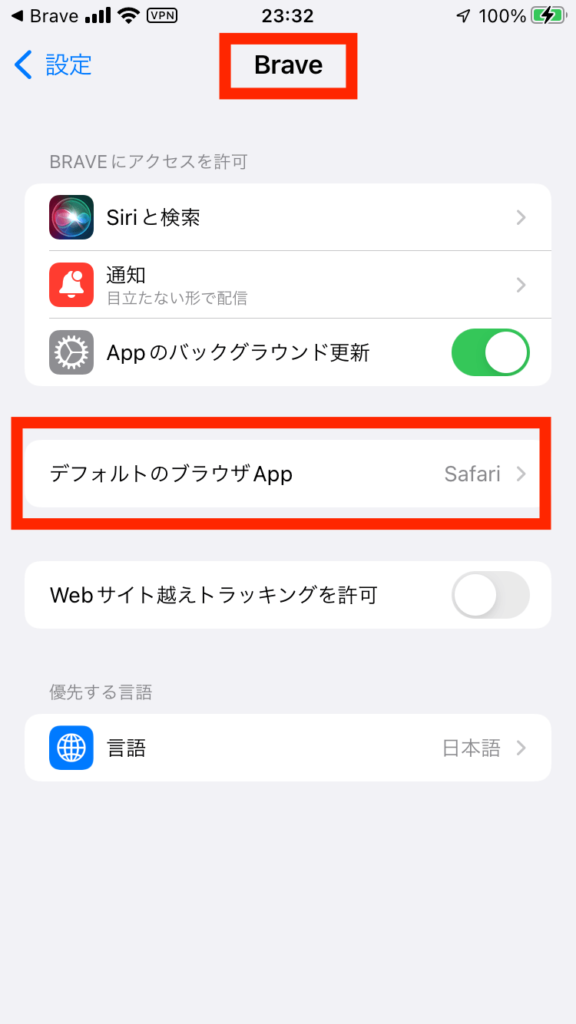
6、Braveで使用したいブラウザを選択します。どれを選んでもOKです。自分の使いやすいものを選びましょう!
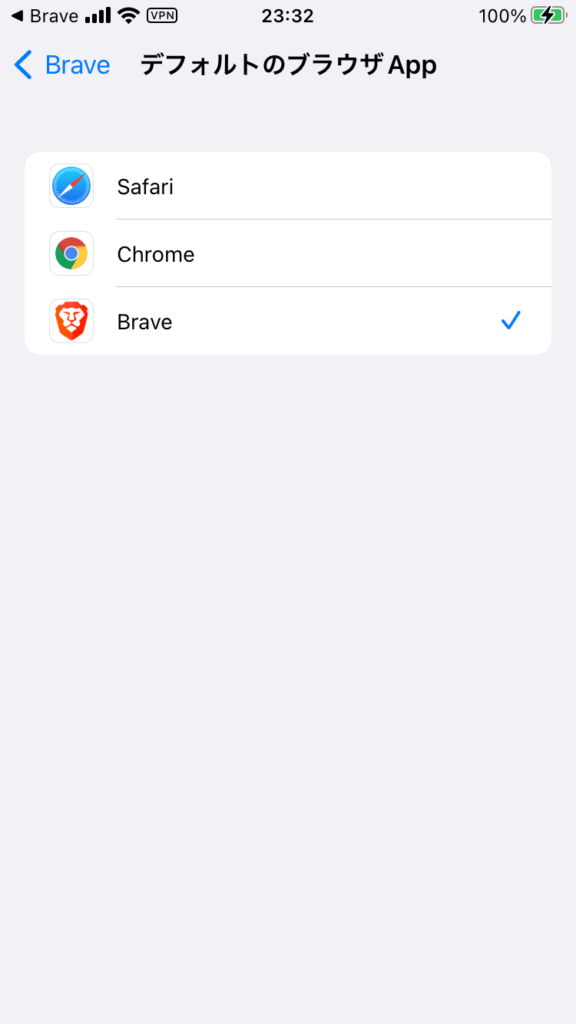
7、アプリに戻ると次のような画面になりますので、スキップをクリック。
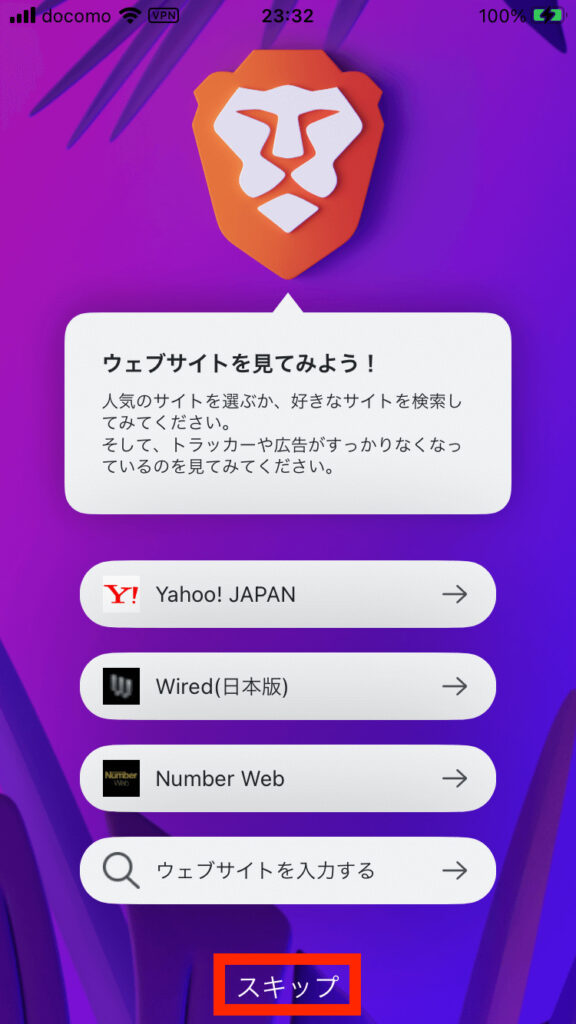
8、次の画面がデフォルトの画面になります。
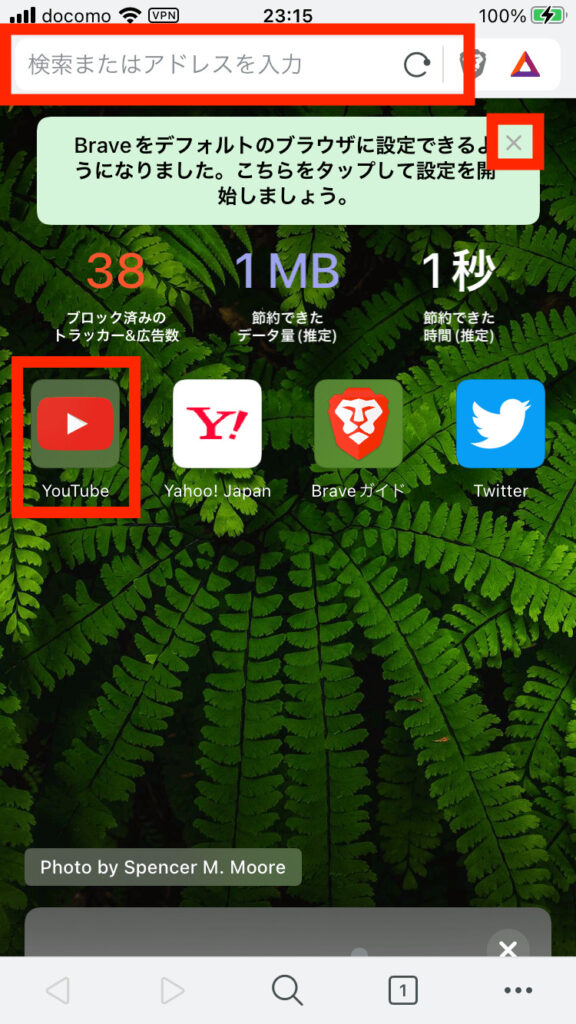
9、1番上に表示される薄緑のボックスは「×」で消してOKです。
10、下にYouTubeのアイコンがあればそちらをタップして視聴してみてください。
アイコンがなければ検索ボックスからYouTubeを検索してみてください!(※アプリで開いてしまう方は、長押しで新しいタブで開いてください)

これでCMなしでYouTubeを見ることができますよ♪
バックグラウンド再生やオフラインで見る方法
1、見たい動画を開き1番上の「≡+」をクリックするとプレイリストに追加されます。
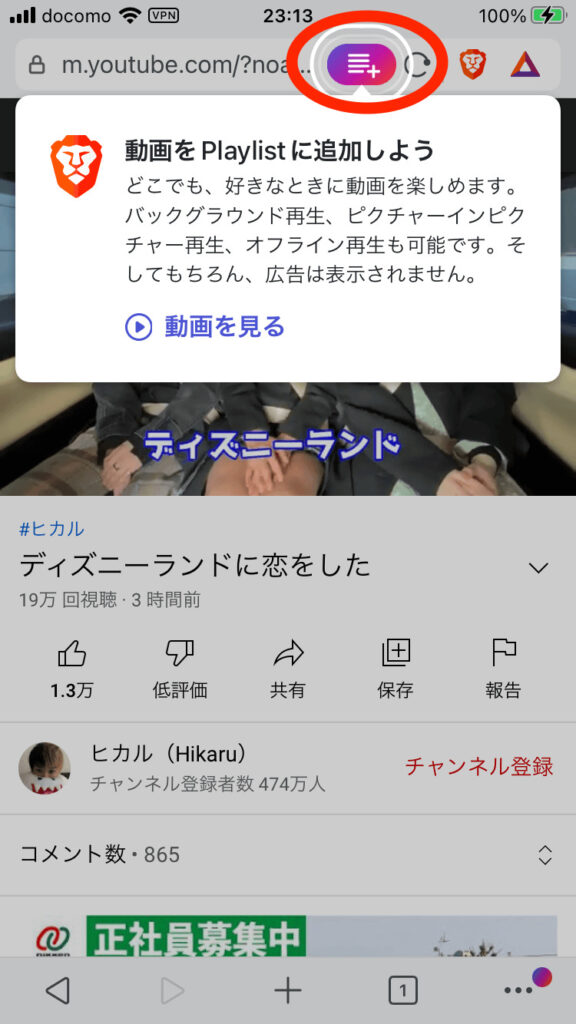
2、追加したプレイリストをみるには「•••」をクリック。
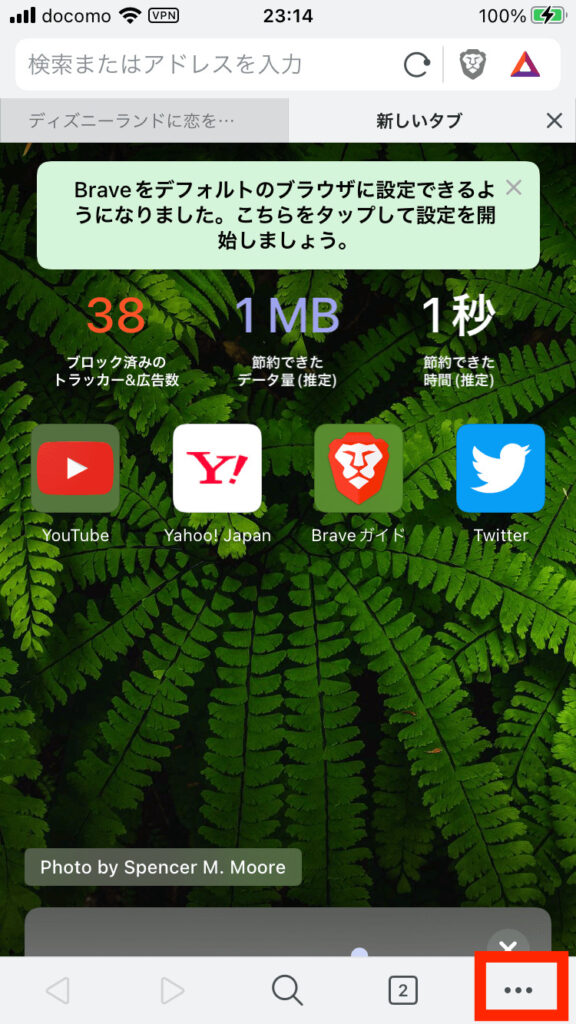
3、「Playlist」を選択する
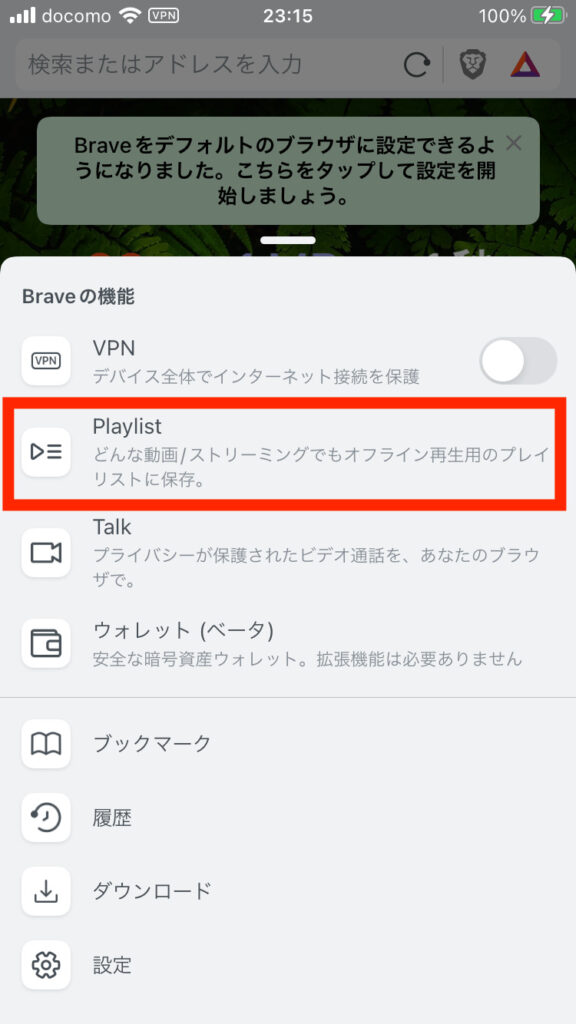
4、「保存」というフォルダに追加したコンテンツがあります。自分で新しくフォルダを作成し、好きにプレイリストを作ることができます。
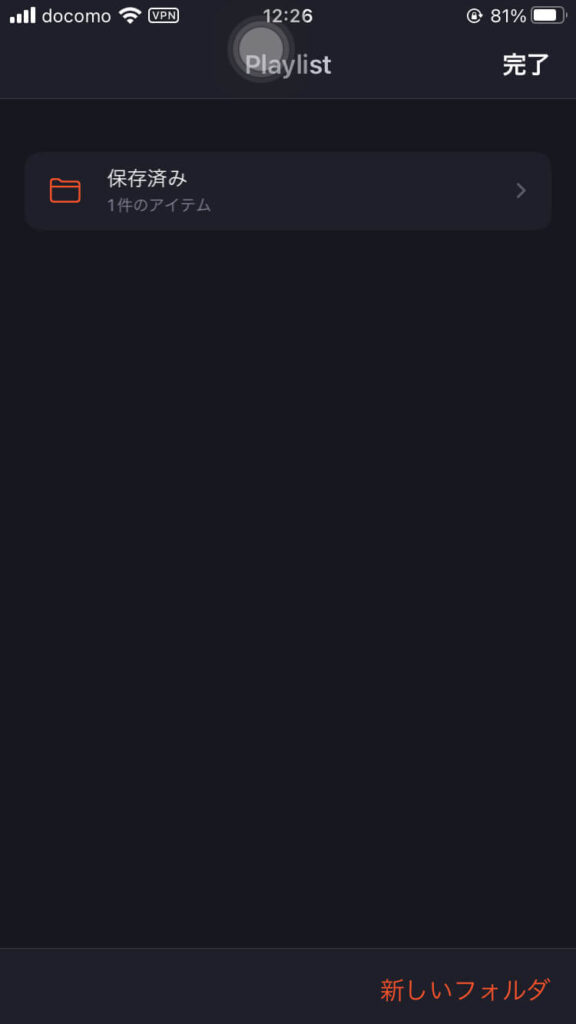
ここに保存されている動画などはオフラインやバックグラウンド再生が可能です。
パソコンでYouTubeを利用される方
下記ボタンからBraveをインストールします。
「Braveをダウンロード」をクリック
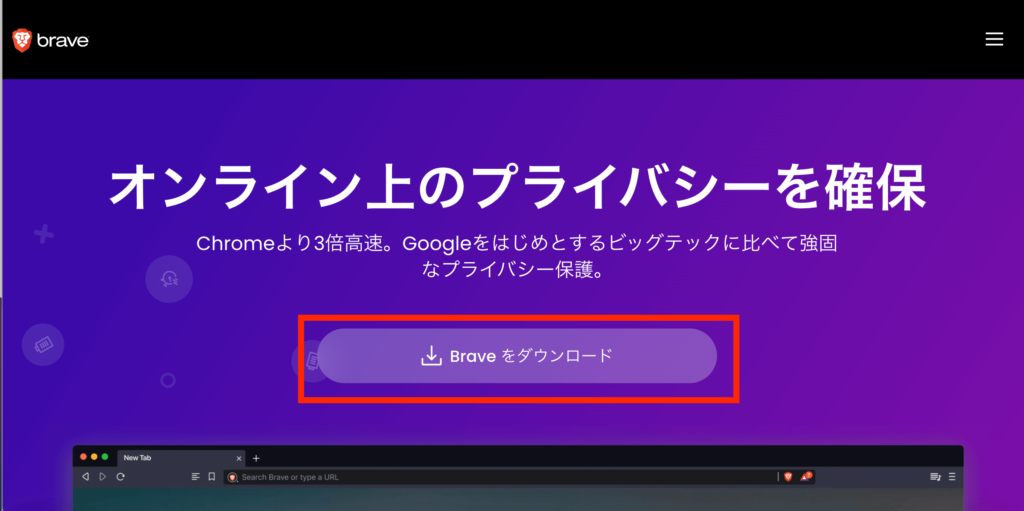
<Macの場合>
ダウンロードしたら、「Finder」を開く→「Brave Browser」をクリック→「Brave Browser」を「Applications」にドラックアンドドロップする→「Applications」に「Brave Browser」が入っているか確認する。

これでBraveが起動するはずです。
起動したら、あとはスマホのところで紹介した手順で設定をし、YouTubeを視聴するだけで広告は0になります。
<Windowsの場合>
基本的にはMacと同じでBraveをインストールし、展開していきます。
↓詳しいやり方はこちらのブログを参考にしてみてください。
まとめ:YouTubeを快適に見よう

YouTubeの広告をなしにするのはとても簡単です。
使用しているブラウザ(Google Chrome、Safari、Yahoo!など)を「Brave」に変更するだけです。
「Brave」を通してYouTubeを見るだけで広告が一切なくなるので快適にYouTubeライフを送ることができます。
また、バックグラウンド再生やオフライン再生などもできるのでYouTube premiumに課金せずとも無料で楽しめます!
最後まで読んでくださりありがとうございます。
他にも記事を書いていますのでよかったら読んでみてください♪
https://arisablog.com/bitpoint/